Mit jelent a „Nincs hely” hiba, és mit kell tennie ezután?
Amikor megpróbálod megerősíteni a barátod tartózkodási helyét, a képernyőn hirtelen felugrik a „Nincs helymeghatározás” üzenet, ami azonnali zavart, sőt szorongást is okozhat. Ez azt jelenti, hogy a személy kikapcsolta a helymeghatározást, a telefonnak nincs térereje, vagy a beállításaiddal van probléma? Ami még aggasztóbb, hogy hasonlóan néz ki, mint a „Helyszín nem elérhető”, de ez nem ugyanaz. Ne félj bezárni az oldalt, ha ez történik veled. A következők segítenek alaposan megérteni a... Nincs hely található jelentése, mi okozza, és mi a leghatékonyabb módja a megoldásának.
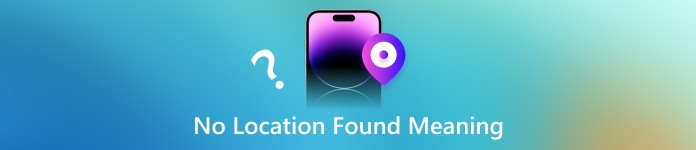
Ebben a cikkben:
1. rész: Mit jelent a „Nincs helymeghatározás”
Az iPhone keresése vagy a Barátok keresése funkciók használatakor sok felhasználó találkozhat a következővel: Nem található hely üzenetet, ezért kíváncsiak, mit jelent az, amikor azt írja ki, hogy „Nincs helymeghatározás”? Ennek az információnak a lényege, hogy a rendszer jelenleg nem tudja meghatározni a másik eszköz valós idejű helyét, aminek oka lehet az eszköz offline állapota, jelvesztés vagy korlátozott helymeghatározó szolgáltatások.
Sokan kíváncsiak arra, hogy mi a különbség e és a „Nincs elérhető hely” között, amikor először látják. Valójában a „Nincs hely található” azt jelenti, hogy az eszköz ideiglenesen elveszett, nem pedig azt, hogy a másik fél leállította a megosztást. Más szóval, ez nem feltétlenül jelenti azt, hogy a másik fél kikapcsolta a helymeghatározást, és nem is egyenlő a blokkolással vagy a láthatatlansággal.
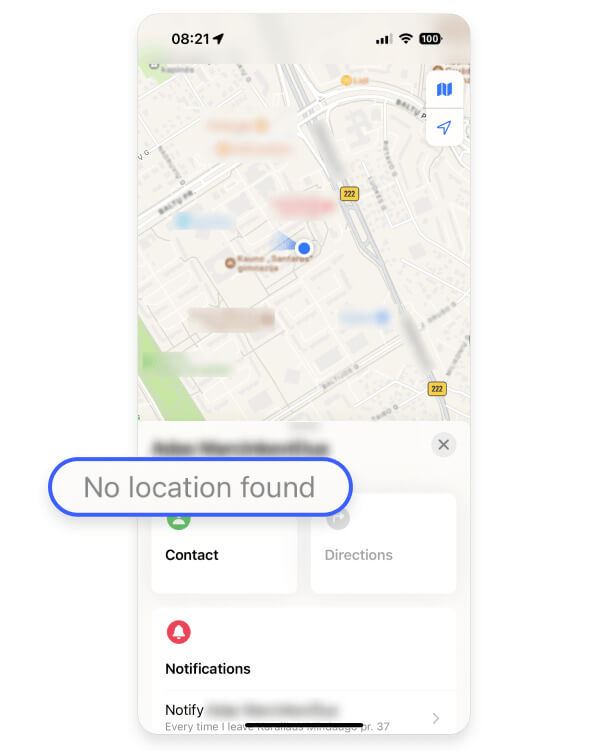
2. rész: Miért nem található helyszín?
A „Nincs helymeghatározás” üzenetnek számos oka lehet, amelyek többnyire az eszköz állapotával vagy a hálózati kapcsolattal kapcsolatosak, nem pedig a mesterséges adatvédelmi beállításokkal. Ezen kiváltó okok megértése segíthet meghatározni, hogy átmeneti hibáról vagy állandósult beállítási problémáról van-e szó.
• Gyenge internetkapcsolat
A Find nem tudja frissíteni a tartózkodási helyét, ha a személy telefonján nincs mobilinternet vagy Wi-Fi kapcsolat. Ez az egyik gyakori magyarázat a „Nincs tartózkodási hely” hibaüzenetekre is.
• Kifogy az áram
A felhasználók gyakran kérdezik: „A tartózkodási hely hiánya azt jelenti, hogy a telefon lemerült?” Valóban, amikor az iPhone ki van kapcsolva, vagy az akkumulátor lemerül, a helymeghatározó szolgáltatás azonnal megszakad, és a „Nincs tartózkodási hely” üzenet jelenik meg.
• Repülőgép üzemmód
A repülőgép üzemmód nemcsak az internetet bontja meg, hanem a helymeghatározó szolgáltatásokat is blokkolja. Ha az eszköz jelmentes környezetben, például metróban vagy hegyvidéki területen található, előfordulhat, hogy a helymeghatározás ideiglenesen nem lesz elérhető.
• Letiltott helymeghatározó szolgáltatás
Ha mások kikapcsolják a Tartózkodási hely megosztása funkciót, vagy korlátozzák a tartózkodási hely jogosultságait a Beállításokban, akkor Ön sem fogja tudni nyomon követheti az iPhone helyétEbben az esetben valakinek a következő tippje lehetséges: „A helyszín hiánya azt jelenti, hogy kikapcsolták?”
• Rendszerhiba
Bár kevésbé gyakori, az Apple Find szolgáltatásában időnként előfordulhat egy rövid hiba, ami miatt a rendszer nem tudja szinkronizálni a helyét, és ismét a „Nem található hely” üzenet jelenik meg.
3. rész: Hogyan javítsuk ki a „Nincs hely” hibát
Amikor a „Nincs helyszín” üzenetet kapja, nem kell azonnal feltételeznie, hogy a helyszín szándékosan van kikapcsolva. Próbálja ki az alábbi módszereket egyenként; sok eset könnyen megoldható.
Stabil hálózatépítés biztosítása
A hálózati kapcsolat hiánya az egyik fő oka annak, hogy a „Nincs helymeghatározás” üzenet felugrik. Ellenőrizze, hogy Ön és a másik személy is csatlakozik-e Wi-Fi-hez, vagy be van-e kapcsolva a mobilinternet. Ha a hálózat nem zökkenőmentes, a rendszer nem tudja elküldeni a valós idejű tartózkodási helyet.
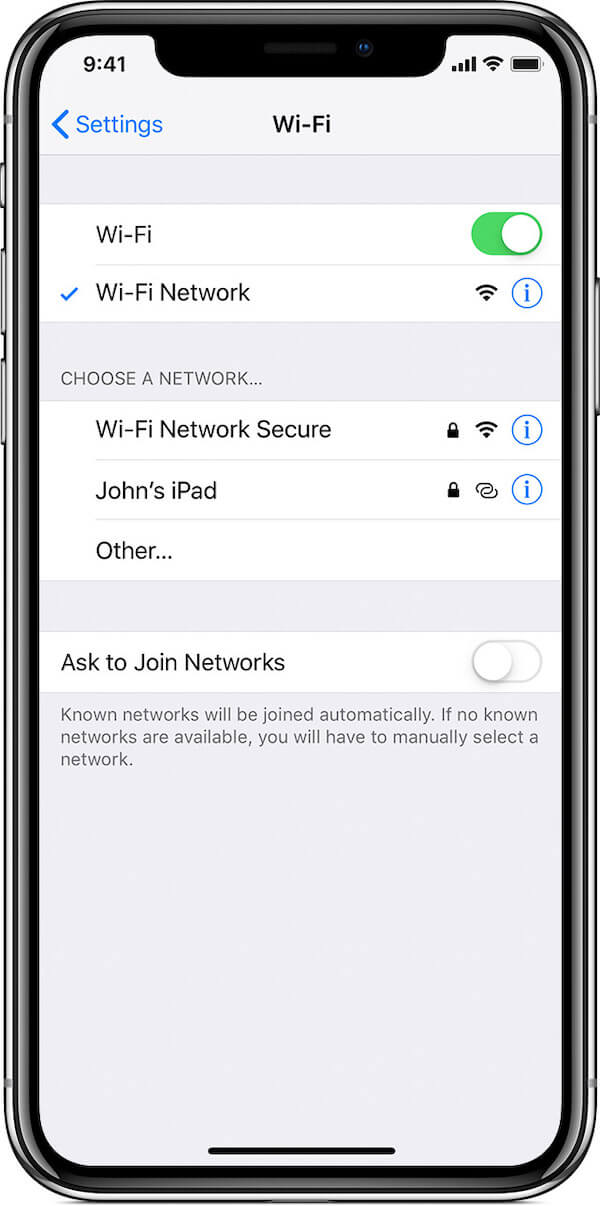
Helymeghatározási szolgáltatások ellenőrzése
Menj Beállítások > Magánélet > Helymeghatározó szolgáltatások, győződjön meg róla, hogy engedélyezve van, és kapcsolja be Saját pozíció megosztása ban ben megtaláljaEzt a lépést gyakran figyelmen kívül hagyják, különösen eszközcsere vagy rendszerfrissítés esetén, könnyen megjelenhet a „Nem található hely” üzenet.
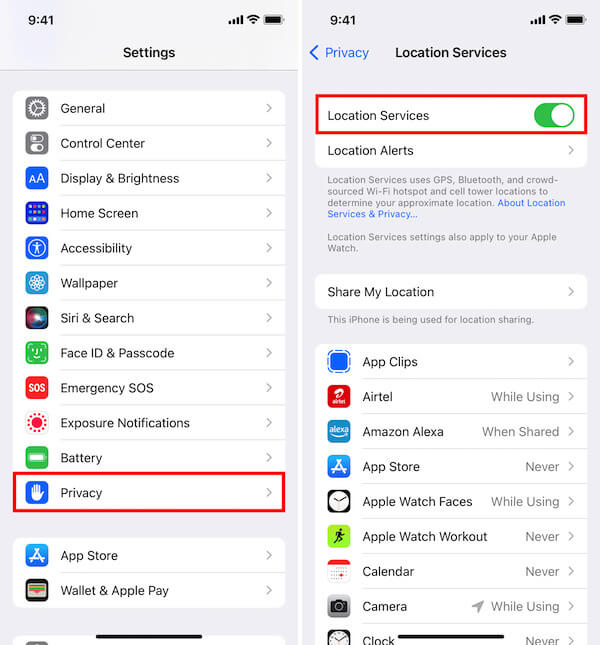
Az eszköz újraindítása
Előfordul, hogy a „Nincs hely” üzenetet nem hálózati vagy beállítási probléma okozza, hanem a rendszer gyorsítótárának hibája vagy a fiókellenőrzési hiba. Ilyen esetben az Apple ID bejelentkezési állapotának újraindítása vagy frissítése gyakran visszaállítja a normál helymegosztást.
Nyomja meg és tartsa lenyomva a gombot erő és hangerő fel gombot, csúsztasd le az iPhone-t, majd várj néhány másodpercet az újraindításig, ami megszünteti az átmeneti rendszerkéséseket.

Ha az újraindítás nem működik, megpróbálhat kijelentkezni, majd újra bejelentkezni. Látogasson el a következőre: Beállítások, kattintson az Apple ID avatarjára a tetején, csúsztassa az ujját az aljára, és válassza ki a Kijelentkezés. Írja be a jelszót a megjelenő utasításoknak megfelelően. Ha Ön elfelejtette az Apple ID jelszavát, későbbi műveletekhez is előhívhatja.
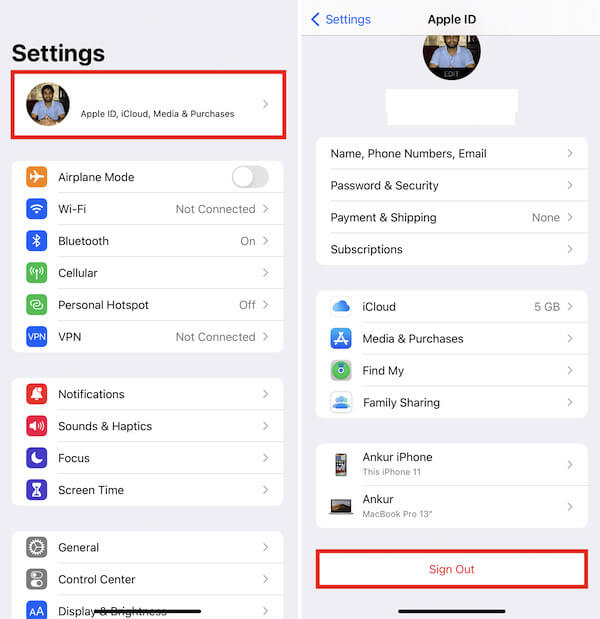
Jelentkezzen ki, és térjen vissza a Beállítások oldalon az Apple ID-fiókjába való bejelentkezéshez. Ez a folyamat frissíti a fiók szinkronizálási állapotát, ami kiküszöbölheti a fiókszintű helymeghatározási hibát, különösen akkor, ha a több eszköz szinkronizálása hibás.
Ezekkel a gyakorlati módszerekkel gyorsan meghatározhatja a „Nincs helymeghatározás” jelentés valódi okát, így nem kell találgatnia.
4. rész: Nem található helyszín vs. Nem elérhető helyszín
Amikor sok felhasználó lát egy promptot a megtalálja, azon tűnődnek, hogy mi a különbség a „Nincs helyszín” és a „Tartózkodási hely nem elérhető” üzenetek között. Bár a kettő hasonlónak tűnik, a jelentésük és a kiváltó okuk eltérő.
Nem található hely
Ez a kérdés általában akkor jelenik meg, ha a rendszer nem tudja meghatározni a másik fél helyét. Például a másik eszköz le van választva, ki van kapcsolva, vagy repülőgép üzemmódban van, illetve az iCloud-adatok szinkronizálása nem sikerült. Ez azt jelenti, hogy a rendszer még helymeghatározási kéréseket sem tud küldeni vagy fogadni.
Helyszín nem elérhető
Ezzel szemben a „Helyszín nem elérhető” azt jelenti, hogy a rendszer sikeresen tud csatlakozni a másik fél eszközéhez. A másik fél ennek ellenére úgy dönt, hogy nem osztja meg a helyadatokat, vagy az adatvédelmi beállítások miatt korlátozza a helyadatokhoz való hozzáférést. Röviden, ez a „találd meg, de ne mutasd” funkció.
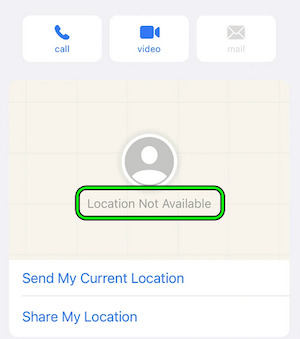
Tehát, amikor ezt a két jelzést látja, a válasznak eltérőnek kell lennie. Ha a „Nincs helymeghatározás” üzenetet látja, akkor valószínűbb, hogy technikai vagy jelproblémáról van szó; A „Helyszín nem elérhető” esetén azonban gyakran a másik félnek kell kezdeményeznie a megosztási engedély módosítását a hiba helyreállításához.
Bónusz tipp: Hamis helyszín a követés miatt
Miután megismerték a „Nincs helymeghatározás” jelentését és a gyakori megoldásokat, néhány felhasználónak egy másik kérdés merült fel: Lehetséges, hogy titokban nyomon követik a tartózkodási helyem? Sokan tudni szeretnék, hogy a „Nincs helymeghatározás” azt jelenti-e, hogy kikapcsolták-e, mert egy ideig el akarják kerülni a követést. Ebben az esetben egy professzionális virtuális helymeghatározó eszköz, például a imyPass iLocaGo egy rugalmasabb és biztonságosabb lehetőség, amely egyetlen kattintással megváltoztathatja a GPS-helyzetét az iPhone-on anélkül, hogy jailbreakelni kellene, vagy befolyásolná a telefon normál használatát.

Több mint 4 000 000 letöltés
Támogassa az egyéni útvonalmozgást a valós pálya szimulálásához.
Kerüld meg az alkalmazások helymeghatározási korlátozásait egyetlen kattintással a helymeghatározás váltásával.
Védje személyes adatait a nem kívánt helymegfigyeléstől.
Kompatibilis mind Mac, mind Windows rendszerekkel.
Töltsd le és telepítsd az iLocaGo legújabb verzióját. Csatlakoztasd a telefonodat a számítógépedhez USB-kábellel, és koppints a Megbízható ebben az eszközben.

A sikeres csatlakozás után válassza a Hely módosítása mód a kezdőlapon a további műveletek folytatásához.

Ban,-ben Keresés A térkép képernyő tetején található sávban adja meg a szimulálni kívánt helyet, majd kattintson a keresés gombra. Miután megerősítette a célpont helyét a térképen, kattintson a Szinkronizálás az eszközzel gombot. Ekkor az iPhone-on megjelenő helyadatok a kívánt helyre változnak.

Nyisson meg egy térképet vagy más helymeghatározó alkalmazást az iPhone-ján, hogy megerősítse, hogy a helyadatokat sikeresen módosította. A fenti lépésekkel könnyedén módosíthatja iPhone-ja helyadatait, így védheti adatait és elkerülheti a szükségtelen helymeghatározást.
Következtetés
A helymeghatározási funkciók egyre fontosabbá és érzékenyebbé válnak a mindennapi életünkben. Nemcsak azt kell kitalálnod, Mit jelent a „Nincs helymeghatározás”?, de a helymeghatározási engedélyeket is szabályoznod kell, és védened kell az adatvédelmedet. Próbáld ki imyPass iLocaGo most egy ingyenesebb és biztonságosabb helymeghatározási módszer megnyitásához!
Forró megoldások
-
GPS hely
- A legjobb Pokemon Go helyek koordinátákkal
- Kapcsolja ki a tartózkodási helyet a Life360-on
- Hogyan változtassunk helyet az iPhone-on
- Az iSpoofer Pokemon Go áttekintése
- Virtuális helyek beállítása iPhone és Android készüléken
- A TikTok Kövesse nyomon a tartózkodási helyét
- Monster Hunter Now Joystick
- Az IP Location Finder áttekintése
- Módosítsa a Mobile Legends helyét
- Hely módosítása a Tiktokon
-
Az iOS feloldása
-
iOS tippek
-
Oldja fel az Androidot

